iMovie画中画怎么设为动画 iMovie画中画设为动画教程(图文)
资源介绍
iMovie画中画设为动画教程:
您可以将画中画片段的位置设为动画,以便在播放影片时移动。您可以通过在特殊的时间点设定关键帧来定义画中画片段的路径。
在时间线中,选择要设为动画的画中画片段。
如果画中画控制未显示,请点按“视频叠层设置”按钮。

将播放头放置在要设定位置的画中画片段内。
在检视器中,点按“添加关键帧”按钮 以添加关键帧。
“添加关键帧”按钮会更改为“删除关键帧”按钮,表示在当前帧处设定了关键帧。点按“删除关键帧”按钮将移除当前关键帧。
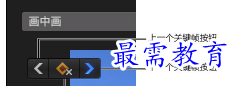
如果“下一个关键帧”按钮 或“上一个关键帧”按钮 呈灰色,则表示在时间线中的该方向没有关键帧。
将播放头重新放置在要设定其他位置的画中画片段内。
在检视器中,调整画中画片段的位置。
继续浏览和添加关键帧,直到完成。
若要应用更改,请点按画中画控制中的“应用”按钮 。
播放影片时,画中画片段将随着由您设定的关键帧所定义的路径移动。